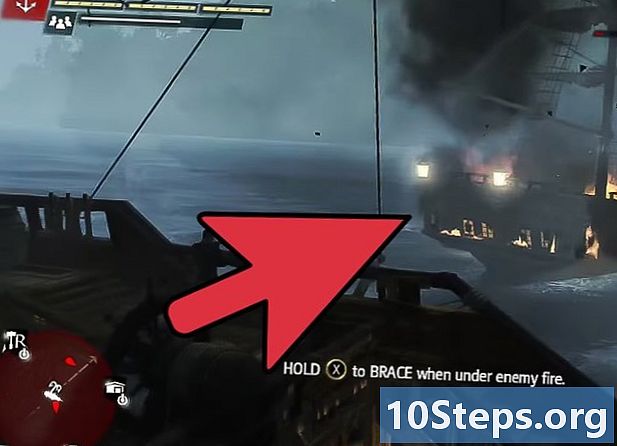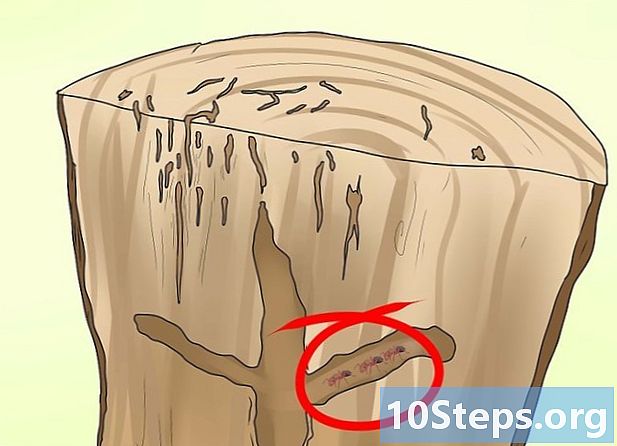コンテンツ
USBデバイス(USBスティックや外付けハードドライブなど)をオペレーティングシステムのインストール場所または起動場所に変える方法については、この記事をお読みください。これは、CDまたはDVDプレーヤーのないコンピューターにオペレーティングシステム(Windowsなど)をインストールする場合に非常に便利です。それらを起動場所に変えるには、システムの組み込み機能であるコマンドプロンプト(Windows)またはターミナル(Mac)を使用できます。 Windows 10または7の最新バージョンでは、それらのインストールツールがUSBのフォーマットに役立ちます。新しいバージョンのMacOSをインストールするには、USBスティックや外付けハードドライブは必要ありません。
ステップ
方法1/4:Windowsでコマンドプロンプトを使用する
画面の左下隅にあります。

. ドロップダウンメニューが表示されます。- マウスに右ボタンでクリックするボタンがない場合は、2本の指を使用するか、マウスの右側を押します。
- トラックパッドしかないコンピューターでは、2本の指でトラックパッドをタップするか、右ボタンを押します。
画面の右上隅にあります。 検索バーが表示されます。
、それを開きます。
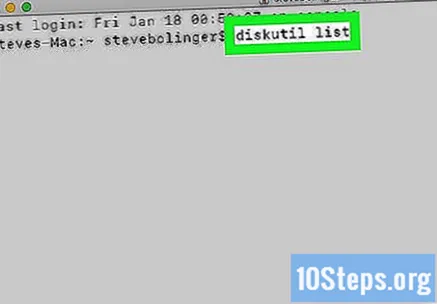
それを入力する diskutilリスト ターミナルで ⏎返品 接続されているドライブのリストを表示します。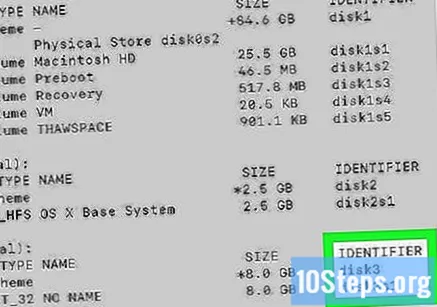
コンピューターに接続されているUSBドライブを見つけます。 「IDENTIFIER」で彼の名前を探してください。通常、ターミナルウィンドウのほぼ最後にある「(外部、物理)」セクションにあります。- おそらく、問題の周辺機器の名前は、「IDENTIFIER」で「disco1」または「disco2」という名前になります。
USBを選択します。 ターミナルで、「 diskutil unmountDisk / dev /ディスク番号、「ディスク番号」を「IDENTIFIER」の名前と番号に置き換えることを忘れないでください(disk2、たとえば)とタイプ ⏎返品.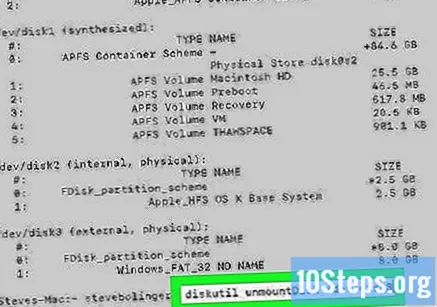
formatコマンドを入力します sudo dd if =. 押さないでください ⏎返品 まだ。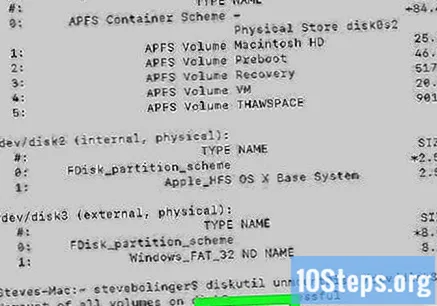
ISOファイルをターミナルウィンドウにドラッグします。 ターミナルウィンドウで、ブートとして使用するISO(またはファイルとディスクイメージ)をクリックしてUSBにドラッグします。アドレスはターミナルコマンドにコピーされます。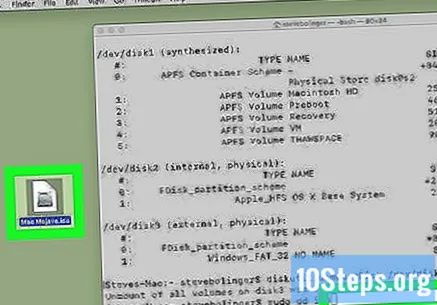
- 別のオプションは、ISOフォルダパスを入力することです。
を押します スペースキー ファイルアドレスの最後にスペースを追加して、次のコマンドを有効にします。
コマンドの残りの部分を入力します。 それを入力する of = / dev /ディスク番号bs = 1m、「ディスク番号」を対応する値に置き換えることを忘れないでください(例: disco2、たとえば)を押して ⏎返品.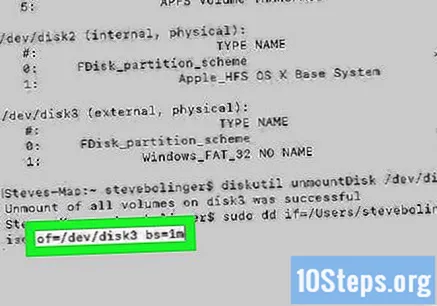
次に、Macへのログインに使用するパスワードを入力します。 文字を入力すると、ターミナルに表示されないことがわかりますが、これは正常です。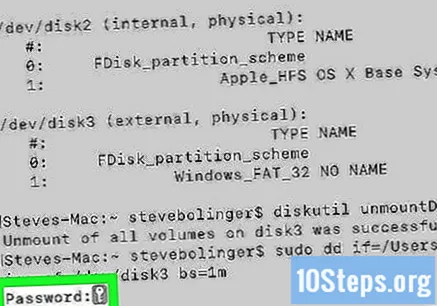
押す ⏎返品 パスワードを送信し、Macにブートディスクとして機能するUSBの作成を開始させます(定義したシステムイメージに従って)。
- このプロセスには数時間かかる場合があります。ターミナルを開いたままにし、Macを接続します。
方法3/4:Windows10インストールツールの使用
- この方法をいつ使用すべきかを理解します。 W10インストールツールは、そのシステムのインストールファイルをUSBに転送し、ブートディスクに変換するプログラムです。これは、Windowsシステムを使用していて、W10をインストールするためのUSBを作成する場合にのみ役立ちます。
を開きます Windows10インストールページ. そこで、起動可能なUSBを作成するためのツールを入手できます。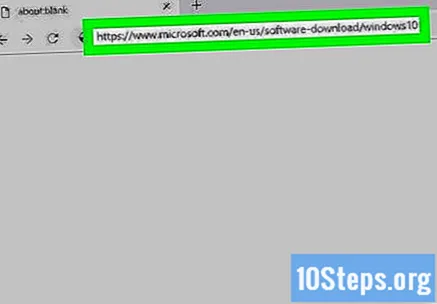
USBデバイスをコンピューターに接続します。 デバイスの長方形のポートの1つに接続する必要があります。これは片側でのみ行われるため、入って反対側に回さない場合は無理に押し込まないでください。
- 周辺機器には少なくとも8GBのスペースが必要です。
クリックして 今すぐツールをダウンロード;ページの中央にある青いボタンを探します。 設定ファイルがPCに転送されます。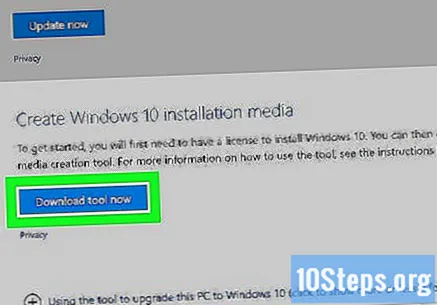
インストールツールをダブルクリックして[はい]を選択して開きます。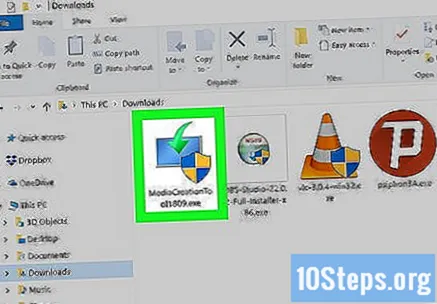
- これは、コンピューターのデフォルトのダウンロードフォルダー(デスクトップなど)にあります。
クリックして 受け入れるためにウィンドウの終わりに。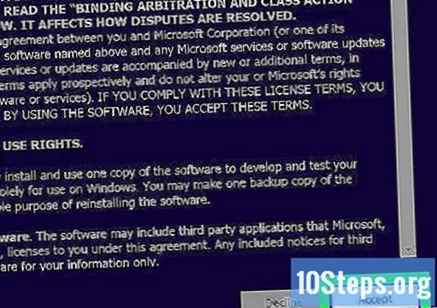
ウィンドウの中央にある[インストールメディアの作成]オプションをオンにします。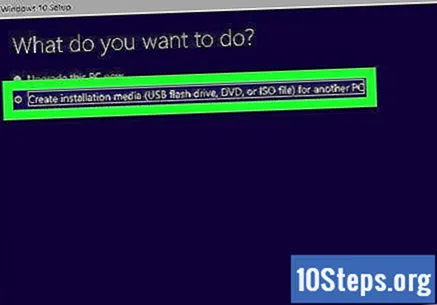
右下隅にあるをクリックします 次.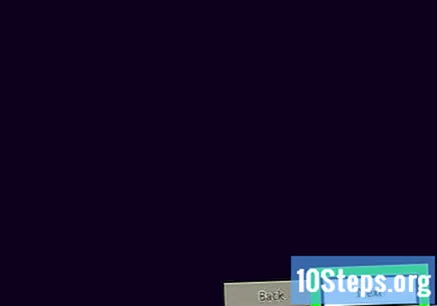
選択する 次 もう一度、コンピューターの属性をインストールファイルに適用します。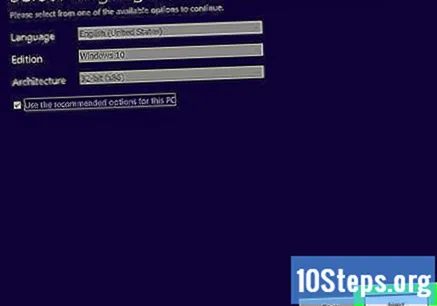
- 別の言語、エディション、またはアーキテクチャ(32ビットまたは64ビット)を選択する場合は、[このPCの推奨オプションを使用する]をオフにします。 「次へ」を選択する前に、必要な値を変更してください。
ウィンドウの中央にある[USBデバイス]オプションをオンにします。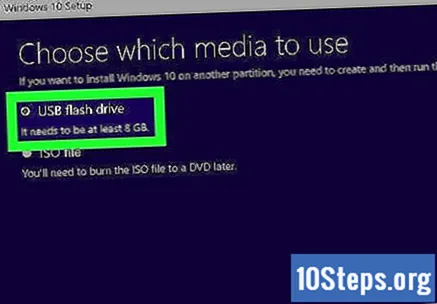
クリックして 次.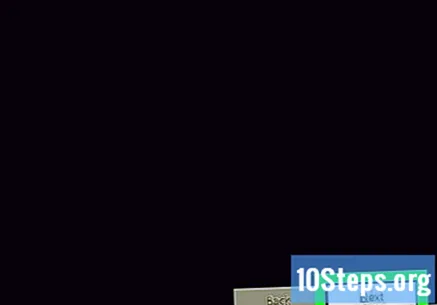
使用するドライブを選択します。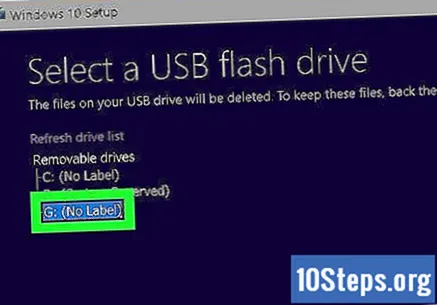
画面の下部で、を選択します 次 ツールがUSBデバイスのフォーマットを開始するため。 それをWindows10ブートディスクに変換するために、既存のファイルが削除され、W10のイメージ(ISO)が追加されます。
方法4/4:Windows7インストールツールの使用
USBデバイスをコンピューターに接続します。 デバイスの長方形のポートの1つに収まる必要があります。これは片側だけで行われるので、入らないで無理に押し込まない場合は向きを変えてください。
- 少なくとも4GBの空き容量が必要です。
次のようにWindows7イメージ(ISO)を取得します。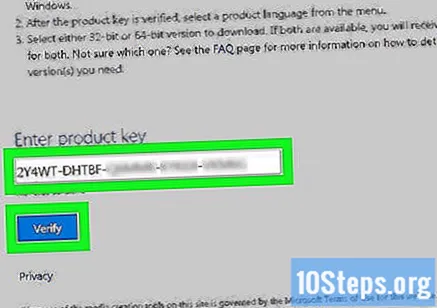
- Windows7のダウンロードページに移動します。
- Windows7のプロダクトキーを入力します。
- 「確認」をクリックします。
- 言語を選択してください。
- 「確認」を選択します。
- ダウンロード可能なシステムアーキテクチャ(32ビットまたは64ビット)のいずれかを選択します。
アクセスする Windows USB / DVDダウンロードツールのダウンロードページ. そこで、USBスティックまたは外付けハードドライブをWindows 7のブートディスクに変換するオプションを提供するプログラムをダウンロードします。残念ながら、このツールはポルトガル語では利用できません。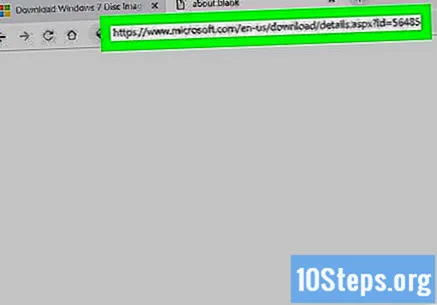
クリックして ダウンロード、ページ中央のオレンジ色のボタンです。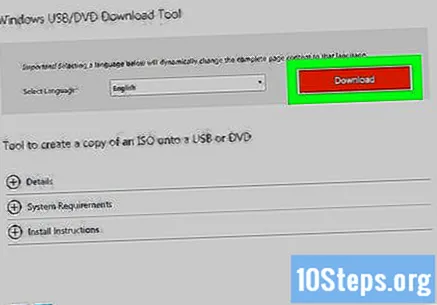
言語を選択してください。 目的のツールバージョンの左側にあるチェックボックスをクリックします。例:ポルトガル語版の場合は、「ブラジルポルトガル語」に移動します。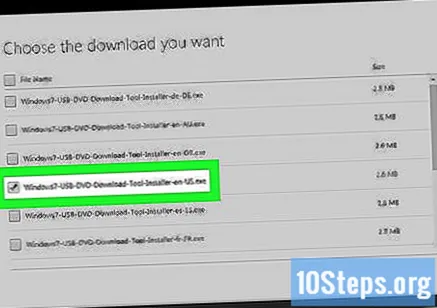
青いボタンをクリックします 次 (次へ)、ページの右下隅で、ツールをコンピューターにダウンロードします。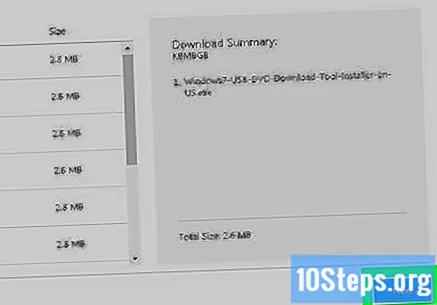
Windows 7 USB / DVDダウンロードツールをインストールします。 ダウンロードした設定ファイルをダブルクリックしてインストールします。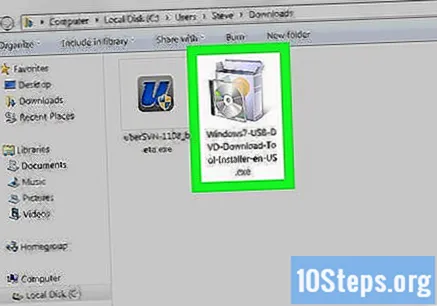
プログラムを開きます。 デスクトップの「Windows7USB DVDダウンロードツール」アイコンをダブルクリックすると、新しいウィンドウが表示されます。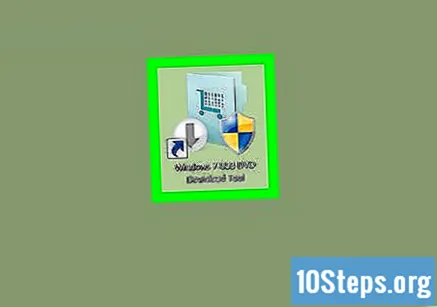
- 必要に応じて、「はい」を選択して続行します。
Windows 7ISOファイルを選択します。 「参照」をクリックし、ダウンロードしたばかりのISOファイルをクリックして、「開く」をクリックします。
クリックして 次 (次へ)ウィンドウの下部にあります。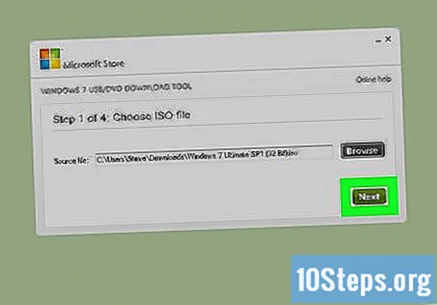
選択 USBデバイス (USBデバイス)ウィンドウの右下隅にあります。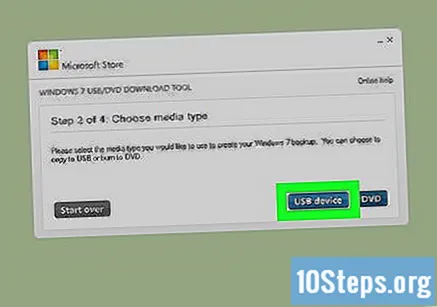
使用するUSBスティックまたは外付けハードドライブの名前をクリックします。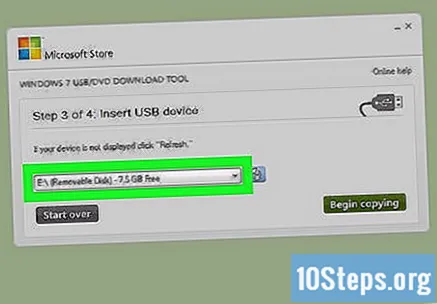
選択する コピーを開始する (コピーを開始)画面の右下隅にあります。 このツールは、W7インストールファイルをUSBにコピーすることにより、USBを起動可能なディスクに変換するプロセスを開始します。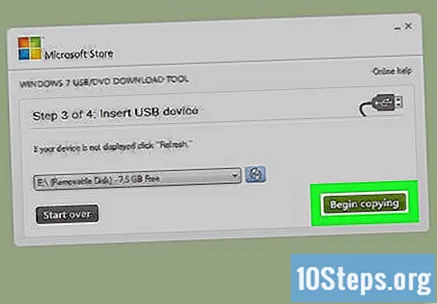
チップ
- コマンドプロンプト(またはターミナル)を使用すると、LinuxをインストールするためのUSBデバイスを作成できます。
警告
- USBデバイスをフォーマットすると、その内容がすべて削除されます。プロセスを実行する前にデータのバックアップを作成して、データを起動できるようにします。